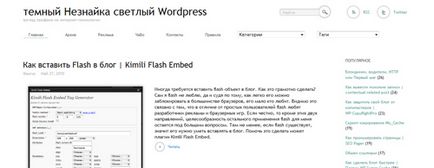Halszem hatás photoshop
Mivel a Photoshop elérni halszem hatás? Pontosan megismételni ezt a hatást nem lehet, de lehet szimulálni. Ebből a célból, van két szempontból ez a „Free Transform” opciót (szabad átalakítani), és akkor a plugin. Nézd mindkét irányban.

Együtt fogunk működni a képet:

1. módszer: A szabad transfomirovanie.
1) Először hozzon létre egy kontúr látható tartományban. Ehhez válassza ki az Ellipszis eszköz (U). Tegyen egy pipa a felső menüben a „kontúrok”.
2) Tartsa lenyomva a Shift, húzza a kör közepén a képeinket.
3) Hozzon létre egy új felső réteget, és folytassa a réteg menü - fül „kontúrok”.
4) Válassza ki a Brush és állítsa szükségesnek nekünk fekete és széles. 2-3xp. Hit az ikon elérési út jobb klikk - Stroke Path (löket út). Contour hagyni.
5) Válassza ki a Free Transform ( „M”, majd a jobb egérgombbal) - és a deformáció a felső menü gomb
6) fokozatosan. kortyolgatva útmutatók, deformálja a képet a léggömb.


7) van vágva négyzet (Frame, a "C"). Hátránya lehet festeni egy fekete ecsettel. (Vagy elrejti a maszkot)
8) csatlakozott az áramköri réteg és maga a kép. Zatom elhomályosítja a kép szélei. Ehhez válasszuk az Eszközök „blur” (R). És mind a hárman, hogy a széle a kép.
9) Most kell, hogy elmosódott a széleit a fekete háttér elmosódás nélkül a képen. Válassza ki az elliptikus Marquee eszköz (M), és miközben lenyomva tartja a Shift, húzza egy kört a mérete egy kicsit kevesebb, mint a „szemét”, és középre.
10) Kattintson a Rétegek menü bal (Layers) -, hogy hozzon létre egy vektor maszkot.
11) elhomályosítja a maszk szélét. Ehhez az legyen az aktív, a Rétegek menü. kattintson rá. Ezután válassza ki a szerszám 'blur' (R). És mind a hárman, hogy a széle a kép.
készen áll.

2. eljárás Plug fényképek Trends halszem Hemi
És akkor még mindig nagyobb biztonsággal - a bővítménnyel fényképek Trends halszem Hemi
Tudod letölthető itt - a változat v1.1.4.
A bővítmény maga hatását szimulálja halszem, és megpróbálta kisimítani a torzítás, és nem eltorzítják az emberek arcát.
Letöltések - set:
1) Legyen beállítása
2) A repedés mappát másolja az összes fájlt a mappában kryaknut telepítést.
3) Run reg.reg
4) Összes másolása 3 kiterjesztésű fájlok .8bf Photoshop mappában Program Files \ Adobe \ Adobe Photoshop CS3 \ Plug-Ins \ szűrők
Tehát kész.
Most hozza létre a hatás egy kamera egy halszem objektív.
1) Ehhez nyissa meg fotku.Est mínusz -, hogy jobb lesz. ha vágott négyzet állapotban. A téglalap hatás nem fog működni teljes mértékben. Akkor kell alkalmazni ahhoz Filter - fényképek trendek inc - és egyike szűrők (felső legerősebben hajlik).
Most másolja ezt a réteget. Ez a réteg a „B” .Prededuschy ( «A») átfestés fekete.

2) Válassza ki az elliptikus Marquee eszköz (M), és miközben lenyomva tartja a Shift, húzza a kört.
3) Kattintson a Rétegek menü bal (Layers) -, hogy hozzon létre egy vektor maszkot. Látjuk, valahogy így:

4) elhomályosítja a maszk szélét. Ehhez az legyen az aktív, a Rétegek menü. kattintson rá. Ezután válassza ki a szerszám 'blur' (R). És mind a hárman, hogy a széle a kép.

By the way. akik még nem írták alá - Azt ajánlom a legteljesebb RuNet blog a WordPress kedvenc -
Nemtom sötét világos WordPress. Én személy szerint nem volt elég lényeges információt. Blog frissített naponta többször. Tehát azt olvassuk, oktat.